- Kenniscentrum
- Je WordPress website aanpassen
- Plugins updaten
- Hoe update ik de plugins van mijn website?
In dit artikel
Waar en wanneer updaten?
Als er een nieuwe update beschikbaar is voor jouw plugins, dan laat WordPress dat weten via een notificatie bolletje. In het bolletje zie je ook gelijk om hoeveel plugins het gaat.
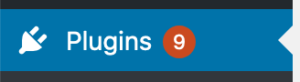
Er zijn vaak 2 verschillende soorten updates. Je hebt kleine en grote updates en deze zijn te herkennen aan hun versienummer. Een kleine update blijft binnen zijn eigen versie. Bijvoorbeeld dat de huidige versie 2.3.0 is en de update is versie 2.4.0. Bij de grote updates veranderd het eerste getal ook, daar kan je het vooral aan herkennen. Hier zijn twee voorbeelden van kleine en grote updates:


Bij het bijwerken van vooral grote updates is het belangrijk om je website in de gaten te houden. Grote updates kunnen er nog wel eens voor zorgen dat bepaalde delen van een website stuk gaan. Wij nemen niet de verantwoordelijkheid als de website stuk gaat door een plugin.
Om te kunnen bijwerken moet je eerst ingelogd zijn en op het WordPress dashboard zijn. Ga naar plugins om een overzicht te zien van alle plugins en updates.
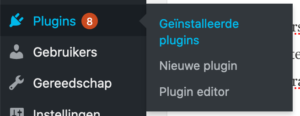
Alles tegelijkertijd updaten
Om alle plugins in één keer te bijwerken klik je op het lege vinkbox naast “Plugin” en vervolgens klik je op de dropdown bulkacties en selecteer dan uit de dropdown updaten.
![]()
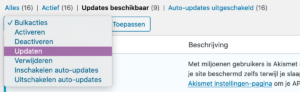
Klik vervolgens op toepassen om het updaten te starten.
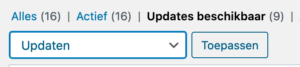
Handmatig updaten
Je kan ook een individuele plugin updaten door in de gele melding op nu updaten te klikken.

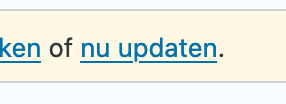
Auto-updates inschakelen
Wil je liever niet steeds onthouden om plugins te updaten? Dan kan je auto-updates aanzetten. De plugins worden dan automatisch geüpdatet als dit nodig is. Om dit aan te zetten ga je naar de dropdown en selecteer je inschakelen auto-updates. Als je het weer wilt uitschakelen kan dat ook hier alleen selecteer je dan uitschakelen auto-updates.
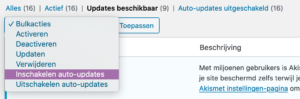
Klik vervolgens nog op toepassen om deze instelling te activeren.
![]()